adobephotoshop教程怎样学会使用Adobe Photoshop?
求photoshop全套教程和快捷键!
快捷键
一、工具箱(多种工具共用一个快捷键的可同时按【Shift】加此快捷键选取) 矩形、椭圆选框工具 【M】 移动工具 【V】 套索、多边形套索、磁性套索 【L】 魔棒工具 【W】 裁剪工具 【C】 切片工具、切片选择工具 【K】 喷枪工具 【J】 画笔工具、铅笔工具 【B】 像皮图章、图案图章 【S】 历史画笔工具、艺术历史画笔 【Y】 像皮擦、背景擦除、魔术像皮擦 【E】 渐变工具、油漆桶工具 【G】 模糊、锐化、涂抹工具 【R】 减淡、加深、海棉工具 【O】 路径选择工具、直接选取工具 【A】 文字工具 【T】 钢笔、自由钢笔 【P】 矩形、圆边矩形、椭圆、多边形、直线 【U】 写字板、声音注释 【N】 吸管、颜色取样器、度量工具 【I】 抓手工具 【H】 缩放工具 【Z】 默认前景色和背景色 【D】 切换前景色和背景色 【X】 切换标准模式和快速蒙板模式 【Q】 标准屏幕模式、带有菜单栏的全屏模式、全屏模式 【F】 跳到ImageReady3.0中 【Ctrl】+【Shift】+【M】 临时使用移动工具 【Ctrl】 临时使用吸色工具 【Alt】 临时使用抓手工具 【空格】 快速输入工具选项(当前工具选项面板中至少有一个可调节数字) 【0】至【9】 循环选择画笔 【[】或【]】 建立新渐变(在”渐变编辑器”中) 【Ctrl】+【N】 二、文件操作 新建图形文件 【Ctrl】+【N】 打开已有的图像 【Ctrl】+【O】 打开为... 【Ctrl】+【Alt】+【O】 关闭当前图像 【Ctrl】+【W】 保存当前图像 【Ctrl】+【S】 另存为... 【Ctrl】+【Shift】+【S】 存储为网页用图形 【Ctrl】+【Alt】+【Shift】+【S】 页面设置 【Ctrl】+【Shift】+【P】 打印预览 【Ctrl】+【Alt】+【P】 打印 【Ctrl】+【P】 退出Photoshop 【Ctrl】+【Q】 三、编辑操作 还原/重做前一步操作 【Ctrl】+【Z】 一步一步向前还原 【Ctrl】+【Alt】+【Z】 一步一步向后重做 【Ctrl】+【Shift】+【Z】 淡入/淡出 【Ctrl】+【Shift】+【F】 剪切选取的图像或路径 【Ctrl】+【X】或【F2】 拷贝选取的图像或路径 【Ctrl】+【C】 合并拷贝 【Ctrl】+【Shift】+【C】 将剪贴板的内容粘到当前图形中 【Ctrl】+【V】或【F4】 将剪贴板的内容粘到选框中 【Ctrl】+【Shift】+【V】 自由变换 【Ctrl】+【T】 应用自由变换(在自由变换模式下) 【Enter】 从中心或对称点开始变换 (在自由变换模式下) 【Alt】 限制(在自由变换模式下) 【Shift】 扭曲(在自由变换模式下) 【Ctrl】 取消变形(在自由变换模式下) 【Esc】 自由变换复制的象素数据 【Ctrl】+【Shift】+【T】 再次变换复制的象素数据并建立一个副本 【Ctrl】+【Shift】+【Alt】+【T】 删除选框中的图案或选取的路径 【DEL】 用背景色填充所选区域或整个图层 【Ctrl】+【BackSpace】或【Ctrl】+【Del】 用前景色填充所选区域或整个图层 【Alt】+【BackSpace】或【Alt】+【Del】 弹出“填充”对话框 【Shift】+【BackSpace】 从历史记录中填充 【Alt】+【Ctrl】+【Backspace】 打开“颜色设置”对话框 【Ctrl】+【Shift】+【K】 打开“预先调整管理器”对话框 【Alt】+【E】放开后按【M】 预设画笔(在“预先调整管理器”对话框中) 【Ctrl】+【1】 预设颜色样式(在“预先调整管理器”对话框中) 【Ctrl】+【2】 预设渐变填充(在“预先调整管理器”对话框中) 【Ctrl】+【3】 预设图层效果(在“预先调整管理器”对话框中) 【Ctrl】+【4】 预设图案填充(在“预先调整管理器”对话框中) 【Ctrl】+【5】 预设轮廓线(在“预先调整管理器”对话框中) 【Ctrl】+【6】 预设定制矢量图形(在“预先调整管理器”对话框中) 【Ctrl】+【7】 打开“预置”对话框 【Ctrl】+【K】 显示最后一次显示的“预置”对话框 【Alt】+【Ctrl】+【K】 设置“常规”选项(在预置对话框中) 【Ctrl】+【1】 设置“存储文件”(在预置对话框中) 【Ctrl】+【2】 设置“显示和光标”(在预置对话框中) 【Ctrl】+【3】 设置“透明区域与色域”(在预置对话框中) 【Ctrl】+【4】 设置“单位与标尺”(在预置对话框中) 【Ctrl】+【5】 设置“参考线与网格”(在预置对话框中) 【Ctrl】+【6】 设置“增效工具与暂存盘”(在预置对话框中) 【Ctrl】+【7】 设置“内存与图像高速缓存”(在预置对话框中) 【Ctrl】+【8】 四、图像调整 调整色阶 【Ctrl】+【L】 自动调整色阶 【Ctrl】+【Shift】+【L】 自动调整对比度 【Ctrl】+【Alt】+【Shift】+【L】 打开曲线调整对话框 【Ctrl】+【M】 在所选通道的曲线上添加新的点(‘曲线’对话框中) 在图象中【Ctrl】加点按 在复合曲线以外的所有曲线上添加新的点(‘曲线’对话框中) 【Ctrl】+【Shift】加点按 移动所选点(‘曲线’对话框中) 【↑】/【↓】/【←】/【→】 以10点为增幅移动所选点以10点为增幅(‘曲线’对话框中) 【Shift】+【箭头】 选择多个控制点(‘曲线’对话框中) 【Shift】加点按 前移控制点(‘曲线’对话框中) 【Ctrl】+【Tab】 后移控制点(‘曲线’对话框中) 【Ctrl】+【Shift】+【Tab】 添加新的点(‘曲线’对话框中) 点按网格 删除点(‘曲线’对话框中) 【Ctrl】加点按点 取消选择所选通道上的所有点(‘曲线’对话框中) 【Ctrl】+【D】 使曲线网格更精细或更粗糙(‘曲线’对话框中) 【Alt】加点按网格 选择彩色通道(‘曲线’对话框中) 【Ctrl】+【~】 选择单色通道(‘曲线’对话框中) 【Ctrl】+【数字】 打开“色彩平衡”对话框 【Ctrl】+【B】 打开“色相/饱和度”对话框 【Ctrl】+【U】 全图调整(在色相/饱和度”对话框中) 【Ctrl】+【~】 只调整红色(在色相/饱和度”对话框中) 【Ctrl】+【1】 只调整黄色(在色相/饱和度”对话框中) 【Ctrl】+【2】 只调整绿色(在色相/饱和度”对话框中) 【Ctrl】+【3】 只调整青色(在色相/饱和度”对话框中) 【Ctrl】+【4】 只调整蓝色(在色相/饱和度”对话框中) 【Ctrl】+【5】 只调整洋红(在色相/饱和度”对话框中) 【Ctrl】+【6】 去色 【Ctrl】+【Shift】+【U】 反相 【Ctrl】+【I】 打开“抽取(Extract)”对话框 【Ctrl】+【Alt】+【X】 边缘增亮工具(在“抽取”对话框中) 【B】 填充工具(在“抽取”对话框中) 【G】 擦除工具(在“抽取”对话框中) 【E】 清除工具(在“抽取”对话框中) 【C】 边缘修饰工具(在“抽取”对话框中) 【T】 缩放工具(在“抽取”对话框中) 【Z】 抓手工具(在“抽取”对话框中) 【H】 改变显示模式(在“抽取”对话框中) 【F】 加大画笔大小(在“抽取”对话框中) 【]】 减小画笔大小(在“抽取”对话框中) 【[】 完全删除增亮线(在“抽取”对话框中) 【Alt】+【BackSpace】 增亮整个抽取对像(在“抽取”对话框中) 【Ctrl】+【BackSpace】 打开“液化(Liquify)”对话框 【Ctrl】+【Shift】+【X】 扭曲工具(在“液化”对话框中) 【W】 顺时针转动工具(在“液化”对话框中) 【R】 逆时针转动工具(在“液化”对话框中) 【L】 缩拢工具(在“液化”对话框中) 【P】 扩张工具(在“液化”对话框中) 【B】 反射工具(在“液化”对话框中) 【M】 重构工具(在“液化”对话框中) 【E】 冻结工具(在“液化”对话框中) 【F】 解冻工具(在“液化”对话框中) 【T】 应用“液化”效果并退回Photoshop主界面(在“液化”对话框中) 【Enter】 放弃“液化”效果并退回Photoshop主界面(在“液化”对话框中) 【ESC】 五、图层操作 从对话框新建一个图层 【Ctrl】+【Shift】+【N】 以默认选项建立一个新的图层 【Ctrl】+【Alt】+【Shift】+【N】 通过拷贝建立一个图层(无对话框) 【Ctrl】+【J】 从对话框建立一个通过拷贝的图层 【Ctrl】+【Alt】+【J】 通过剪切建立一个图层(无对话框) 【Ctrl】+【Shift】+【J】 从对话框建立一个通过剪切的图层 【Ctrl】+【Shift】+【Alt】+【J】 与前一图层编组 【Ctrl】+【G】 取消编组 【Ctrl】+【Shift】+【G】 将当前层下移一层 【Ctrl】+【[】 将当前层上移一层 【Ctrl】+【]】 将当前层移到最下面 【Ctrl】+【Shift】+【[】 将当前层移到最上面 【Ctrl】+【Shift】+【]】 激活下一个图层 【Alt】+【[】 激活上一个图层 【Alt】+【]】 激活底部图层 【Shift】+【Alt】+【[】 激活顶部图层 【Shift】+【Alt】+【]】 向下合并或合并联接图层 【Ctrl】+【E】 合并可见图层 【Ctrl】+【Shift】+【E】 盖印或盖印联接图层 【Ctrl】+【Alt】+【E】 盖印可见图层 【Ctrl】+【Alt】+【Shift】+【E】 调整当前图层的透明度(当前工具为无数字参数的,如移动工具) 【0】至【9】 保留当前图层的透明区域(开关) 【/】 使用预定义效果(在”效果”对话框中) 【Ctrl】+【1】 混合选项(在”效果”对话框中) 【Ctrl】+【2】 投影选项(在”效果”对话框中) 【Ctrl】+【3】 内部阴影(在”效果”对话框中) 【Ctrl】+【4】 外发光(在”效果”对话框中) 【Ctrl】+【5】 内发光(在”效果”对话框中) 【Ctrl】+【6】 斜面和浮雕(在”效果”对话框中) 【Ctrl】+【7】 轮廓(在”效果”对话框中) 【Ctrl】+【8】 材质(在”效果”对话框中) 【Ctrl】+【9】 六、图层混合模式 循环选择混合模式 【Shift】+【-】或【+】 正常Normal 【Shift】+【Alt】+【N】 溶解Dissolve 【Shift】+【Alt】+【I】 正片叠底Multiply 【Shift】+【Alt】+【M】 屏幕Screen 【Shift】+【Alt】+【S】 叠加Overlay 【Shift】+【Alt】+【O】 柔光Soft Light 【Shift】+【Alt】+【F】 强光Hard Light 【Shift】+【Alt】+【H】 颜色减淡Color Dodge 【Shift】+【Alt】+【D】 颜色加深Color Burn 【Shift】+【Alt】+【B】 变暗Darken 【Shift】+【Alt】+【K】 变亮Lighten 【Shift】+【Alt】+【G】 差值Difference 【Shift】+【Alt】+【E】 排除Exclusion 【Shift】+【Alt】+【X】 色相Hue 【Shift】+【Alt】+【U】 饱和度Saturation 【Shift】+【Alt】+【T】 颜色Color 【Shift】+【Alt】+【C】 光度Luminosity 【Shift】+【Alt】+【Y】 去色 海棉工具+【Shift】+【Alt】+【J】 加色 海棉工具+【Shift】+【Alt】+【A】 七、选择功能 全部选取 【Ctrl】+【A】 取消选择 【Ctrl】+【D】 重新选择 【Ctrl】+【Shift】+【D】 羽化选择 【Ctrl】+【Alt】+【D】 反向选择 【Ctrl】+【Shift】+【I】 载入选区 【Ctrl】+点按图层、路径、通道面板中的缩约图 滤镜 按上次的参数再做一次上次的滤镜 【Ctrl】+【F】 退去上次所做滤镜的效果 【Ctrl】+【Shift】+【F】 重复上次所做的滤镜(可调参数) 【Ctrl】+【Alt】+【F】 选择工具(在“3D变化”滤镜中) 【V】 直接选择工具(在“3D变化”滤镜中) 【A】 立方体工具(在“3D变化”滤镜中) 【M】 球体工具(在“3D变化”滤镜中) 【N】 柱体工具(在“3D变化”滤镜中) 【C】 添加锚点工具(在“3D变化”滤镜中) 【+】 减少锚点工具(在“3D变化”滤镜中) 【-】 轨迹球(在“3D变化”滤镜中) 【R】 全景相机工具(在“3D变化”滤镜中) 【E】 移动视图(在“3D变化”滤镜中) 【H】 缩放视图(在“3D变化”滤镜中) 【Z】 应用三维变形并退回到Photoshop主界面(在“3D变化”滤镜中) 【Enter】 放弃三维变形并退回到Photoshop主界面(在“3D变化”滤镜中) 【Esc】 八、视图操作 选择彩色通道 【Ctrl】+【~】 选择单色通道 【Ctrl】+【数字】 选择快速蒙板 【Ctrl】+【】 始终在视窗显示复合通道 【~】 以CMYK方式预览(开关) 【Ctrl】+【Y】 打开/关闭色域警告 【Ctrl】+【Shift】+【Y】 放大视图 【Ctrl】+【+】 缩小视图 【Ctrl】+【-】 满画布显示 【Ctrl】+【0】 实际象素显示 【Ctrl】+【Alt】+【0】 向上卷动一屏 【PageUp】 向下卷动一屏 【PageDown】 向左卷动一屏 【Ctrl】+【PageUp】 向右卷动一屏 【Ctrl】+【PageDown】 向上卷动10 个单位 【Shift】+【PageUp】 向下卷动10 个单位 【Shift】+【PageDown】 向左卷动10 个单位 【Shift】+【Ctrl】+【PageUp】 向右卷动10 个单位 【Shift】+【Ctrl】+【PageDown】 将视图移到左上角 【Home】 将视图移到右下角 【End】 显示/隐藏选择区域 【Ctrl】+【H】 显示/隐藏路径 【Ctrl】+【Shift】+【H】 显示/隐藏标尺 【Ctrl】+【R】 捕捉 【Ctrl】+【;】 锁定参考线 【Ctrl】+【Alt】+【;】 显示/隐藏“颜色”面板 【F6】 显示/隐藏“图层”面板 【F7】 显示/隐藏“信息”面板 【F8】 显示/隐藏“动作”面板 【F9】 显示/隐藏所有命令面板 【TAB】 显示或隐藏工具箱以外的所有调板 【Shift】+【TAB】 文字处理(在字体编辑模式中) 显示/隐藏“字符”面板 【Ctrl】+【T】 显示/隐藏“段落”面板 【Ctrl】+【M】 左对齐或顶对齐 【Ctrl】+【Shift】+【L】 中对齐 【Ctrl】+【Shift】+【C】 右对齐或底对齐 【Ctrl】+【Shift】+【R】 左/右选择 1 个字符 【Shift】+【←】/【→】 下/上选择 1 行 【Shift】+【↑】/【↓】 选择所有字符 【Ctrl】+【A】 显示/隐藏字体选取底纹 【Ctrl】+【H】 选择从插入点到鼠标点按点的字符 【Shift】加点按 左/右移动 1 个字符 【←】/【→】 下/上移动 1 行 【↑】/【↓】 左/右移动1个字 【Ctrl】+【←】/【→】 将所选文本的文字大小减小2 点象素 【Ctrl】+【Shift】+【<】 将所选文本的文字大小增大2 点象素 【Ctrl】+【Shift】+【>】 将所选文本的文字大小减小10 点象素 【Ctrl】+【Alt】+【Shift】+【<】 将所选文本的文字大小增大10 点象素 【Ctrl】+【Alt】+【Shift】+【>】 将行距减小2点象素 【Alt】+【↓】 将行距增大2点象素 【Alt】+【↑】 将基线位移减小2点象素 【Shift】+【Alt】+【↓】 将基线位移增加2点象素 【Shift】+【Alt】+【↑】 将字距微调或字距调整减小20/1000ems 【Alt】+【←】 将字距微调或字距调整增加20/1000ems 【Alt】+【→】 将字距微调或字距调整减小100/1000ems 【Ctrl】+【Alt】+【←】 将字距微调或字距调整增加100/1000ems 【Ctrl】+【Alt】+【→】
X 登录 · · · · · ·photoshop11.0基础教程 完全从零开始学习
Photoshop教程: 透明晶格纹理制作 Photoshop教程: 碎石岩纹理制作 Photoshop教程:乳胶漆纹理制作 Photoshop教程:沙粒纹理效果 Photoshop教程:科幻数码背景制作 Photoshop教程:制作黄金效果字 Photoshop教程:制作金属文字 Photoshop教程:制作彩光革履字 Photoshop教程:制作透明水晶字 Photoshop教程:制作抖动光晕文字 Photoshop教程: 制作数码方块字 Photoshop教程:历史记录功能 Photoshop教程:使用滤镜效果 Photoshop教程: 调整图像色彩 Photoshop教程:通道的概念和基本功能 Photoshop教程:使用路径(2) Photoshop教程:使用路径(1) Photoshop教程:使用图层蒙版 Photoshop教程:图层的混合模式(2) Photoshop教程:图层的混合模式(1) Photoshop教程:图层的不透明度 Photoshop教程:图层样式效果的使用 Photoshop教程:图层的链接与合并 Photoshop教程:调整图层的叠放次序 Photoshop教程:图层的变形 Photoshop教程:创建、复制和删除图层 Photoshop教程:认识图层 Photoshop教程:文字工具 Photoshop教程:加深、减淡和海绵工具 Photoshop教程:模糊、锐化和涂抹工具 Photoshop教程:橡皮工具 Photoshop教程:笔刷工具 Photoshop教程:几何绘图及文字工具(2) Photoshop教程:几何绘图及文字工具(1) Photoshop教程:裁切工具 Photoshop教程:魔棒工具 Photoshop教程:套索工具 Photoshop教程:选取工具(3) Photoshop教程:选取工具(2) Photoshop教程:选取工具(1) Photoshop教程: 基本工具的使用(2) Photoshop教程: 基本工具的使用(1) Photoshop教程:Photoshop界面介绍 Photoshop教程: Photoshop简介 Photoshop处理照片:给美女加上唇红和眼影 Photoshop处理照片:用通道选区美白美容(2) Photoshop处理照片:用通道选区美白美容(1) Photoshop处理照片:快速美白牙齿(2) Photoshop处理照片:快速美白牙齿(1) Photoshop处理照片:用选区给偏色人像校色美白(3) Photoshop处理照片:用选区给偏色人像校色美白(2) Photoshop处理照片:用选区给偏色人像校色美白(1) Photoshop处理照片:给美女换衣服(3) Photoshop处理照片:给美女换衣服(2) Photoshop处理照片:给美女换衣服(1) Photoshop处理照片:打造漂亮MM(2) Photoshop处理照片:打造漂亮MM(1) Photoshop处理照片:处理偏红色调 Photoshop处理照片:打造白嫩肌肤 Photoshop处理照片:去除黑痣、青春痘 Photoshop处理照片:简单照片合成 Photoshop处理照片:添加漂亮睫毛 Photoshop处理照片:使更皮肤光滑靓丽(2) Photoshop处理照片:使更皮肤光滑靓丽(1) Photoshop处理照片: 用曲线调整色彩(2) Photoshop处理照片: 用曲线调整色彩(1) Photoshop处理照片:处理数码照片的背景 Photoshop抠图教程: 用通道和蒙版抠阴影图片 Photoshop扣图教程:用通道扣复杂图像(3) Photoshop扣图教程:用通道扣复杂图像(2) Photoshop扣图教程:用通道扣复杂图像(1) Photoshop抠图教程:用去边命令巧除抠图杂边 Photoshop抠图教程:从复杂背景中抠出婚纱(3) Photoshop抠图教程:从复杂背景中抠出婚纱(2) Photoshop抠图教程:从复杂背景中抠出婚纱(1) photoshop抠图教程:一图用五种方法抠 Photoshop抠图教程:用色彩范围抠图(2) Photoshop抠图教程:用色彩范围抠图(1) Photoshop抠图教程:用快照法抠图 Photoshop抠图教程:用蒙版给MM换背景(2) Photoshop抠图教程:用蒙版给MM换背景(1) Photoshop抠图教程:蒙板抠图方法 photoshop抠图教程:用通道抠出秀发飞扬的MM (2) photoshop抠图教程:用通道抠出秀发飞扬的MM (1) photoshop抠图教程:用通道给漂亮MM换背景(2) photoshop抠图教程:用通道给漂亮MM换背景(1) Photoshop抠图教程:利用通道抠出模糊的头发(2) Photoshop抠图教程:利用通道抠出模糊的头发(1) Photoshop抠图教程:利用图层混合模式和通道 Photoshop抠图教程:利用通道快速简单抠图(3) Photoshop抠图教程:利用通道快速简单抠图(2) Photoshop抠图教程:利用通道快速简单抠图(1) Photoshop抠图教程:利用滤镜和蒙板抠图 Photoshop抠图教程:为长发美女换背景(2) Photoshop抠图教程:为长发美女换背景(1) Photoshop抠图教程:利用“抽出”滤镜(2) Photoshop抠图教程:利用“抽出”滤镜(1) photoshop抠图教程:利用蒙板、钢笔工具(3) photoshop抠图教程:利用蒙板、钢笔工具(2) photoshop抠图教程:利用蒙板、钢笔工具(1) Photoshop抠图教程:利用蒙板、画笔工具(2) Photoshop抠图教程:利用蒙板、画笔工具(1) Photoshop抠图教程:利用背景橡皮擦工具(2) Photoshop抠图教程:利用背景橡皮擦工具(1) Photoshop抠图教程:利用套索工具、魔术棒工具(3) Photoshop抠图教程:利用套索工具、魔术棒工具(2) Photoshop抠图教程:利用套索工具、魔术棒工具(1) Photoshop抠图教程:常用抠图方法 Photoshop抠图教程:常用抠图工具(2) Photoshop抠图教程:常用抠图工具(1) Photoshop抠图教程:抠图基础知识怎么使用photoshop软件
Adobe Photoshop 是Adobe公司出品的图像处理软件,集图像扫描、编辑修改、图像制作、广告创意,图像输入与输出于一体的图形图像处理软件。ps有很多功能,在图像、图形、文字、视频、出版等各方面都有涉及,因此,在用法上也是非常复杂的,要根据不同需求、结果,运用不同的方法,达到最理想的效果。
以2014软件最常用、最基础的工作“抠图”为例,其使用方法是: 1、打开软件,打开图片,复制图层,关闭背景图层; 2、打开“橡皮擦工具”,选择“魔术橡皮擦工具”,设置“橡皮擦工具”属性,选择“连续”; 3、用“魔术橡皮擦工具”在图片背景处点击,清除背景; 4、打开“图层--修边--移除白色杂边”; 5、“文件--存储为”png格式图片,抠图完成。
Adobe Photoshop CS5怎么使用呀
首先 打开这个PS的软件。双击进去之后把你想要PS的图片拖进打开的软件中 大家看到左边这一线很多图标基本都是我们要用到的工具。
我们首先对图片进行裁剪,用到的是左边打了阴影的裁剪工具 .确定好了裁剪范围之后我们按enter键就裁剪成功了。
黑色区域去掉了。
裁剪好之后我们就进行亮度对比度的调节。
大家看到 软件上面的工具栏里面有一个图像,点击之后出现调整,然后我们从调整进入到亮度对比度调节。
然后在这个框里面输入任何数值,调节到你喜欢的画面的感觉按确定就可以了。
我就把我的图片调亮了。
同时按crtl和 + 或 — 这个键就能扩大或缩小图片。
或者按图一所示的工具也能进行图片放大缩小。
放大之后图片按空格键不松,然后移动鼠标就可以拖动图片。
如果我们发现图片哪个地方需要修改,就点击印章按钮就会出现这个对话框(图3)然后自己调节大小和硬度。
然后按alt键鼠标左击一下选择一个你觉得不错的区域,然后松开alt键把鼠标移到你想要修改的地方,左击鼠标就能把你觉得好的地方移植到需要修改的地方比如我想要P掉那些褐色的珠子,就重复刚刚的步骤。
这样子就把有瑕疵的地方P掉了 如果觉得刚刚的步骤没做好,可以选择历史记录。
里面的每条记录都记载了你的每一个处理过程,你点击任何一个记录,都可以回到刚刚那个步骤的时候。
所以可以放心大胆的尝试。
怎么样才能让图片中的包包更加明显的吸引人的目光呢?这就需要我们把背景虚化了。
因为你虚化的背景和清晰的部位会有一条明显的分界,所以在背景虚化之前,我们先把那条分界线羽化,让清晰与模糊的分界过渡的自然一点。
首先把区域选出来。
我们用到的是这个椭圆选框工具,如果没选好话按ctrl加D进行取消。
因为我们是对背景进行虚化所以我们在区域内点击鼠标右键,然后反向选择。
这样我们选取的区域就是背面的部分了。
然后右键,点击羽化自己选择羽化半径。
确定之后,我们就可以进行背景模糊了。
我们在最上面选择滤镜。
找到模糊,然后选择高斯模糊。
在弹出的对话框里自己设置半径。
就是背景虚化程度。
然后确定就好了。
然后这样是不是感觉中间清晰些呢?如果要对颜色饱和度进行改变。
可以按快捷键crtl加U,然后自己进行选择。
选择完确定,这样基本上就P好了。
工具栏里面还有很多有用的工具,我就不一一细说了,大家没事的时候自己多摸索一下吧。
。
整个大致的流程就是这样,希望对新手朋友有点作用哦。
怎样学会使用Adobe Photoshop?
Q:什么是ps? A:PS指Photoshop,photoshop是Adobe公司旗下最为出名的图像处理软件之一。多数人对于PHOTOSHOP的 了解仅限于“一个很好的图像编辑软件”,并不知道它的诸多应用方面,实际上,PHOTOSHOP的应用领域 很广泛的,在图像、图形、文字、视频、出版各方面都有涉及。
Q:PS能做什么? A:平面设计|修复照片|广告摄影|影像创意|艺术文字|网页制作|建筑效果图后期修饰|绘画|绘制或处理 三维帖图|婚纱照片设计|视觉创意|图标制作|界面设计 上述列出了PHOTOSHOP应用的13大领域,但实际上其应用不止上述这些。
例如,目前的影视后期制作及二 维动画制作,PHOTOSHOP也有所应用的。
从功能上看,Photoshop可分为图像编辑、图像合成、校色调色 及特效制作部分。
Q:PS现在最新版本是什么?什么版本好用?在什么地方可以下载到? A:Adobe公司出的最新版本是Photoshop 11.0(CS4)软件的特点在下载地址中有详细说明. 个人推荐photoshop9.0(cs2),这个版本可以兼容大部分笔刷,滤镜,而且非常稳定.占用内存也不是很多 。
关于如何学习PS 先说明,此只是个人的经验体会。
不能算是一个标准教程式的教学模块!仅供参考! 学习PS过程中应养成的十个好习惯: /thread-27059-1-1.html 大致的一个学习方向 第一:一定要对ps要有一个概念,ps是什么?PS可以做什么? 第二:熟悉PS的整个界面,以及一些基本的软件设置,千万就不要一开始就拿着一些教程写着适合新手 的跟着做,那样的话会对整一个ps产生一个很乱的感觉。
第三:PS的工具,工具是PS中必须要懂的。
熟悉各种工具以及快捷键也是必须的。
第四:接着要明白的就是通道,图层,蒙板这一块,弄清楚到底是怎么一回事。
具体怎么学,在后面我 会告诉大家 第五:滤镜部份!滤镜部份难学难懂更难掌握!因为每个滤镜都有很多很多不同的参数设置,而且不同图 片设置参数都不相同。
如果想深入学习还需要了解三大构成 平面构成: 平面构成是一门研究形象在二度空间里的变化构成的科学,是探求二维空间的视觉规律 、形象的建立、骨格的组织、各种元素的构成规律,造成既严谨又有无穷律动变化的装饰构图。
色彩构成:就是根据人们长期形成的对色彩的感觉,而产生的一种思维定势,不同颜色的搭配,能 够给人不同的心理感受,而色彩构成就是将这些思维定势总结出来。
立体构成:是研究立体形态的材料和形式的造型基础学科。
立体构成所研究的对象是立体形态和空 间形态的创造规律。
具体来说就是研究立体造型的物理规律和和知觉形态的心理规律。
学习的方法..学习方法有很多,可以找培训班,可以自己买书看,也可以找师傅带,还有在网站或论坛 学习 这里我推荐在看书和论坛配合学习,书上有很多不错学习理论,而且基本都是正确的。
不会误导初学者 。
配合论坛学习可以让你看到更多的优秀教程,以及其他人的作业来比较自己的不足。
还可以与其他人 交流经验 等等.. 看书学习我就不多说了 既然要在论坛学习,找一个好的论坛肯定非常重要,这里我推荐简单视觉论坛(),这里有 非常丰富的教程/素材,以及完善的教学体系可以让你在最短时间掌握PHOTOSHOP! 第1步:既然在论坛学习,肯定要先熟悉论坛如何操作,先去论坛帮助看看吧 /faq.php 第2步:下载并安装PS(Photoshop是一种制图软件,简称为PS,如果你的电脑里面还没有它,请马上到论 坛推荐地址下载) 在论坛最上面有个制图软件下载里面 第3步:开始学习了,建议大家先从视频教程开始学,并且看完一个就回帖做好笔记,以便日后查询 简单视觉首推视频教程 Photoshop CS从入门到精通—系列视频教程(更新中) /thread-21732-1-1.html PS教程目录(各种PS教程,每日更新):做之前先看看别人回帖交的作业,然后再开始做,做完后记得交上你 自己的作业,让版主评价,加分! /forum-5-1.html 第4步: 你已经学习的不错了喔,你可以有机会参加论坛的各种活动 还可以去求图专区给别人做做照片,既可以练技术,又可以赚金币 还可以来帮助和你一样PS技术一步一步成长的同学们吧~
PacificRack 下架旧款方案 续费涨价 谨慎自动续费
前几天看到网友反馈到PacificRack商家关于处理问题的工单速度慢,于是也有后台提交个工单问问,没有得到答复导致工单自动停止,不清楚商家最近在调整什么。而且看到有网友反馈到,PacificRack 商家的之前年付低价套餐全部下架,而且如果到期续费的话账单中的产品价格会涨价不少。所以,如果我们有需要续费产品的话,谨慎选择。1、特价产品下架我们看到他们的所有原来发布的特价方案均已下架。如果我们已有...
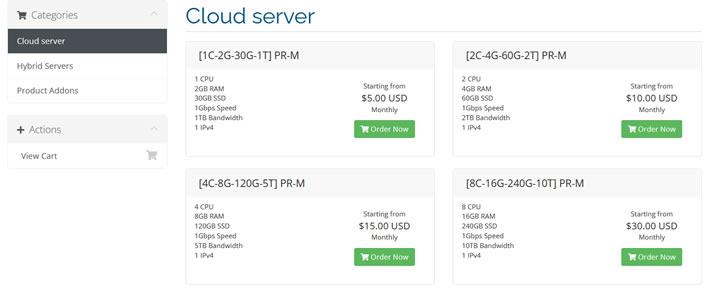
Digital-VM80美元新加坡和日本独立服务器
Digital-VM商家的暑期活动促销,这个商家提供有多个数据中心独立服务器、VPS主机产品。最低配置月付80美元,支持带宽、流量和IP的自定义配置。Digital-VM,是2019年新成立的商家,主要从事日本东京、新加坡、美国洛杉矶、荷兰阿姆斯特丹、西班牙马德里、挪威奥斯陆、丹麦哥本哈根数据中心的KVM架构VPS产品销售,分为大硬盘型(1Gbps带宽端口、分配较大的硬盘)和大带宽型(10Gbps...
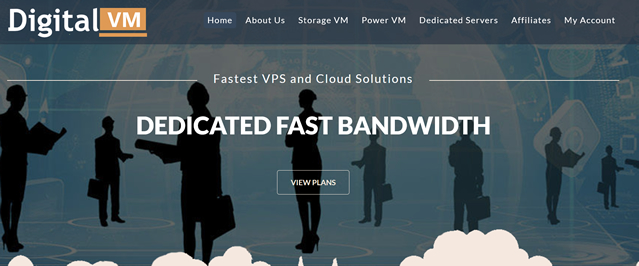
GigsGigsCloud 春节优惠2022 指定云服务器VPS主机85折循环优惠码
GigsGigsCloud商家在之前介绍的还是比较多的,因为之前我一直有几台机器在使用,只是最近几年网站都陆续转型删除掉不少的网站和闲置域名,包括今年也都减少网站开始转型自媒体方向。GigsGigsCloud 商家产品还是比较有特色的,有提供香港、新加坡等亚洲机房的云服务器、VPS和独立服务器等。第一、新春优惠活动优惠码:CNY2022-15OFF截止到正月初二,我们可以使用上述优惠码在购买指定G...
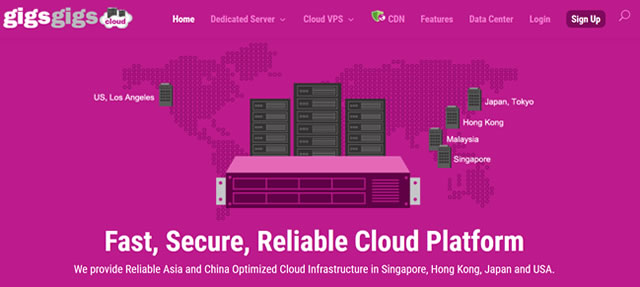
-
邮箱群发如何用邮箱群发广告邮件?google竞价排名google竞价排名怎么做支付宝查询余额支付宝怎么查余额?!?!彩信中心联通手机的彩信中心如何设置?vbscript教程vbs 学习方法以及 vbs 实例 有编程基础神雕侠侣礼包大全神雕侠侣先手礼包在哪领ejb开发什么是ejb?2012年正月十五农历2012年正月15早上9点多生的!命里缺什么!是什么命相虚拟机软件下载求一个免费虚拟机软件!!!请发送下载网站给我怎么上传音乐怎么上传音乐